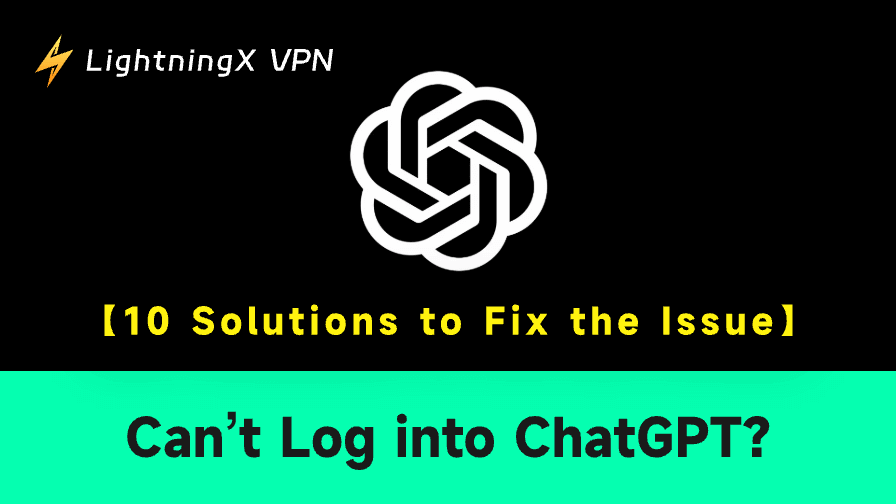ChatGPTは数百万のユーザーにとって不可欠なツールとなっています。ログインなしでも利用可能ですが、アカウントにログインすることで、チャット履歴へのアクセス、パーソナライズされた体験、応答時間の短縮、新機能や高度な機能の利用など、いくつかの重要な利点があります。
ChatGPTにログインできない場合は、以下の10の解決策を確認し、問題に対処して手間なくChatGPTへのアクセスを回復できます。
ChatGPTにログインできない理由
解決策に入る前に、この問題が発生する可能性のある理由を理解することが重要です。ユーザーがChatGPTにログインできない理由はいくつかあります。一般的な原因には以下が含まれます:
- ログイン情報の誤り:ChatGPTにログインできない最も頻繁な理由の一つは、ユーザー名またはパスワードの入力ミスです。
- ChatGPT ダウン:メンテナンスや技術的問題により、OpenAIのサーバーがダウンすることがあります。
- アカウントロックアウト:短時間に複数回のログイン失敗があった場合、セキュリティ上の理由でアカウントが一時的にロックされることがあります。
- ブラウザのキャッシュとクッキー:古い、または破損したキャッシュファイルやクッキーがログインを妨げる場合があります。
- ネットワークまたはインターネットの問題:不安定または切断を繰り返すインターネット接続は、ChatGPTのログインを妨げる可能性があります。
1. ChatGPTログイン情報の再確認
ChatGPTにログインできない最も一般的な原因の一つは、誤ったログイン情報の入力です。技術的なトラブルシューティングに進む前に、ユーザー名とパスワードが正しいことを確認することが重要です。
- ChatGPTアカウントに関連付けられた正しいメールアドレスまたはユーザー名を使用していることを確認してください。
- 特にパスワードは大文字小文字を区別するため、入力ミスがないか確認してください。
- パスワードを忘れた場合は、ChatGPTログインページの「パスワードを忘れた場合」リンクを使用してリセットしてください。詳細は以下に記載されています。
2. ChatGPTアカウントのパスワードをリセットする
パスワード忘れは「ChatGPT ログインできない」問題の一般的な原因です。パスワードを忘れた可能性がある場合は、リセットが次のトラブルシューティング手順となります。
- ChatGPTログインページを開く: https://auth.openai.com/log-in-or-create-account
- アカウントに関連付けられたメールアドレスを入力し、「続行」をクリックします。
- パスワード入力欄の下にある「パスワードを忘れた場合」リンクをクリックします。
- パスワード再設定メールを開き、指示に従ってパスワードを再設定します。
- 再設定後、新しい認証情報でChatGPTに再度ログインを試みてください。
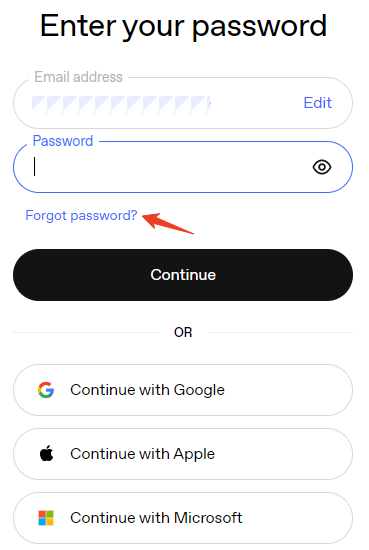
3. ブラウザのキャッシュとクッキーを消去する
ChatGPTにログインできない問題は、ブラウザ内の古いキャッシュや破損したクッキーが原因となる場合があります。キャッシュとクッキーを消去することでセッションが更新され、問題が解決することがあります。
- Google Chromeの場合:右上隅の三点メニューをクリックし、閲覧履歴の削除を選択します。
- 「Cookie とその他のサイトデータ」および「キャッシュされた画像とファイル」にチェックが入っていることを確認してください。
- データを削除をクリックし、ブラウザを再起動してください。
4. プライベートウィンドウを開いて ChatGPT にログインする
ブラウザの拡張機能、キャッシュ、設定が ChatGPT のログインプロセスを妨げる場合があります。ブラウザのプライベートモード(シークレットモード)を使用すると、ログインを妨げる可能性のある拡張機能やキャッシュの問題を回避できます。
- Google Chromeの場合、右上の三点メニューをクリックします。
- 新しいシークレットウィンドウを選択します。
- シークレットウィンドウ内で再度ChatGPTへのログインを試みてください。
シークレットモードで正常にログインできる場合、ブラウザ拡張機能の無効化・管理、キャッシュとクッキーのクリア、設定の確認が必要かもしれません。
5. ブラウザの更新
古いバージョンのブラウザを使用している場合、OpenAIのログインシステムと互換性がありません。ブラウザが最新版であることを確認してください。主要ブラウザの更新方法は以下の通りです:
- Google Chrome: 右上の三点リーダーをクリックし、「ヘルプ」>「Google Chromeについて」を選択。
- Mozilla Firefox: 三本線メニューをクリックし、「ヘルプ」>「Firefoxについて」を選択。
- Microsoft Edge: 右上の三点リーダーをクリックし、[ヘルプとフィードバック] > [Microsoft Edgeについて] を選択。
6. 別のブラウザまたはデバイスを試す
ブラウザの互換性問題によりChatGPTにアクセスできない場合があります。ログイン問題が発生している場合は、別のブラウザを試すことでトラブルシューティングに役立ちます。
- Google Chromeを使用している場合は、Mozilla Firefox、Safari、またはMicrosoft Edgeに切り替えてください。
- 新しいブラウザでChatGPTにログインし、問題が解消されるか確認してください。
- 新しいブラウザで動作する場合、元のブラウザの設定や拡張機能に問題がある可能性があります。
それでもブラウザでChatGPTにログインできない場合は、ChatGPTアプリをダウンロードし、正常にサインインできるか試してみてください。
7. OpenAIのサーバー状態を確認する
ChatGPTにログインできないというエラーメッセージが表示される場合、OpenAI側のサーバーに問題がある可能性があります。サーバーがダウンしていないか確認する価値があります。OpenAIのステータスページにアクセスするか、Twitterなどのソーシャルメディアプラットフォームで障害の告知がないか確認してください。
- OpenAIのステータスページにアクセスし、現在問題が発生していないか確認してください。
- ChatGPTがダウンしている場合、ChatGPTチームが問題を修正するまで待つ以外にできることはありません。
- あるいは、TwitterなどのソーシャルメディアプラットフォームでChatGPTのサービス状況に関する最新情報を確認してください。
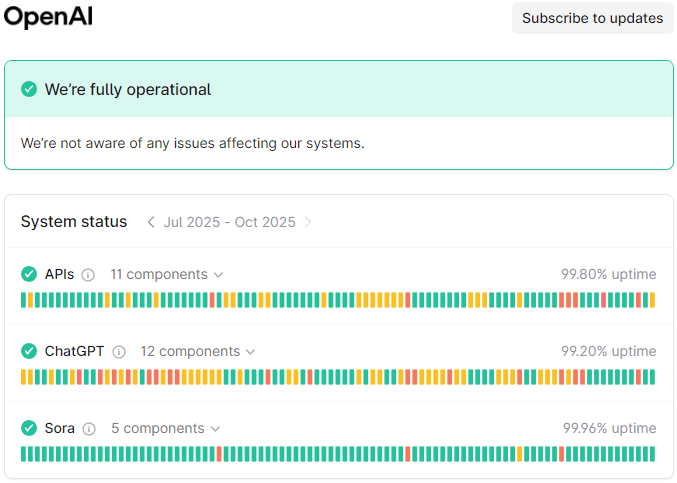
8. アカウントのロックアウトまたは停止を確認する
短時間に複数回のログイン失敗があった場合、OpenAIはセキュリティ対策としてアカウントを一時的にロックする可能性があります。また、OpenAIの利用規約違反や不審なログイン行動が検出された場合、アカウントが停止されることがあります。
- アカウントロックや停止に関するOpenAIからのメールを確認してください。
- ロックされた場合、OpenAIは通常、アクセス回復の手順を提供します。
- 停止されたアカウントについては、OpenAIサポートに連絡して問題を解決してください。
9. インターネット接続の確認またはVPNの試行
弱く不安定なインターネット接続はChatGPTへのログインを妨げる可能性があります。ネットワークが正常に機能していない場合、OpenAIサーバーへの接続に支障をきたすことがあります。
- 他のウェブサイトでインターネット接続をテストする。
- 速度テストを実行してインターネット接続を確認してください。
- 接続問題を解決するには、ルーターまたはモデムを再起動してください。
- Wi-Fiを使用している場合は、別のWi-Fiへの切り替え、有線イーサネット接続、またはモバイルデータの使用を試してください。
インターネット接続が良好でもChatGPTが開けない場合、地理的制限が原因である可能性があります。お住まいの国ではChatGPTにアクセスできません。VPNを使用すれば簡単に解決できます。
LightningX VPNは、Windows、Mac、Android、iOS、Linux、TV、Chrome、Firefox、Edge向けのトップクラスの無料VPNです。70カ国以上、2000台以上のサーバーを擁し、世界中のChatGPT、TikTok、YouTube、Netflix、Disney+、その他あらゆるウェブサイト/アプリ/サービスのブロックを簡単に解除します。
- お使いのコンピューターまたはモバイルデバイスにLightningX VPNをダウンロードしてインストールするだけです。
- 「モードとロケーション」をクリックします。
- ChatGPTが利用可能なサーバーロケーションを選択し接続します。

10. OpenAIサポートへの連絡
上記の方法でもChatGPTにログインできない場合、最終手段としてOpenAIサポートチームに連絡してください。
- OpenAIヘルプセンターにアクセスします。
- 右下に表示されるチャットバブルアイコンをクリックしてOpenAIサポートに連絡してください。
- 表示されているエラーメッセージや既に試した手順など、問題に関する詳細情報を提供してください。
- OpenAIサポートからの返信をお待ちください。